Присоединяйтесь к широкому международному сообществу креативных людей, пользующихся Cliparto каждый день. чтобы покупать или продавать изображения.
| ◢ Мой Cliparto › ЛайтБокс (0)
Не помните пароль / логин? ◢ Впервые у нас? Зарегистрируйтесь ◢ Есть аккаунт на Vector-Images. Не нужно регистрироваться заново. Просто используйте свой логин и на Cliparto. › Недавно просмотрено
|
||||||||||||||||
Как вывести заряд в процентах на Android
Используя смартфон в качестве устройства для связи, нам очень важно, чтобы он долго работал без розетки. Многие из нас даже обращаются к полезным советам по экономии заряда аккумулятора. Но какое это имеет значение, когда мы зачастую даже не понимаем, как узнать процент зарядки? В правом верхнем углу экрана вы наверняка видели значок батареи, призванный демонстрировать данные о текущем состоянии аккумулятора. Будучи, безусловно, полезной штукой, иконка далеко не всегда является информативной. Порой она даже не показывает процент зарядки на экране, из-за чего сложно определить, сколько еще смартфон проработает без розетки. Надо бы это исправить, согласны?
Ваш телефон не показывает процент заряда? Выход есть!
Содержание
- 1 Как узнать оставшееся время работы телефона
- 2 Как включить проценты зарядки
- 3 Процент зарядки — приложения
- 4 Виджет заряда батареи
Как узнать оставшееся время работы телефона
Может, есть способ жить и без процента зарядки аккумулятора? Знаете, да! Намного информативнее абстрактных процентов представляется оценка оставшегося времени работы смартфона. Чтобы получить подобные сведения, сделайте следующее:
Чтобы получить подобные сведения, сделайте следующее:
- Откройте настройки устройства.
- Перейдите в раздел «Питание и производительность».
- Изучите представленную здесь информацию.
Узнать процент заряда можно через настройки телефона. Не очень удобно, зато информативно!
Конечно, меню на каждом смартфоне отличается, да и сам раздел может называться иначе. Но в настройках батареи вы все равно узнаете процент зарядки, оставшееся время работы и даже поймете, какие приложение сильнее разряжают смартфон. Как бы то ни было, основная задача продолжает оставаться невыполненной. Вы ведь до сих пор хотите вывести на экран процент заряда, чтобы он отображался постоянно? Тогда идем дальше.
⚡ Подпишись на Androidinsider в Дзене, где мы публикуем эксклюзивные материалы
Как включить проценты зарядки
Вам очень повезло быть владельцем смартфона на Android. До недавнего времени фанатам Apple оставался недоступен процент зарядки на iPhone, в то время как «зеленый человечек» никогда не думал строить козни своим поклонникам. Поэтому вы можете без труда поставить проценты зарядки, сделав несколько простых шагов:
Поэтому вы можете без труда поставить проценты зарядки, сделав несколько простых шагов:
- Откройте настройки телефона.
- Перейдите в раздел «Строка состояния».
- Откройте вкладку «Индикатор батареи».
- Выберете формат отображения с процентами заряда.
На большинстве смартфонов удается включить процент заряда без танцев с бубнами
Прекрасно понимаю, что на смартфоне каждого производителя данный параметр регулируется по-разному. Выше изложена инструкция для Xiaomi, но на нашем сайте вы также сможете узнать, как сделать проценты заряда на Samsung. Всем остальным советую воспользоваться поиском в настройках, введя запрос «Процент заряда» или «Строка состояния». Кроме того, на некоторых смартфонах нужный параметр иногда скрывается в разделе «Батарея» или «System UI Tuner». Поэтому не ленитесь изучать настройки своего телефона: глядишь, еще что-нибудь интересное найдете.
❗ Поделись своим мнением или задай вопрос в нашем телеграм-чате
Процент зарядки — приложения
Если в настройках смартфона нет функции отображении процента заряда, то вас спасет специальное приложение
Уверен на 99% заряда аккумулятора, что вам удастся найти способ, как вывести проценты на экран, исключительно через настройки смартфона.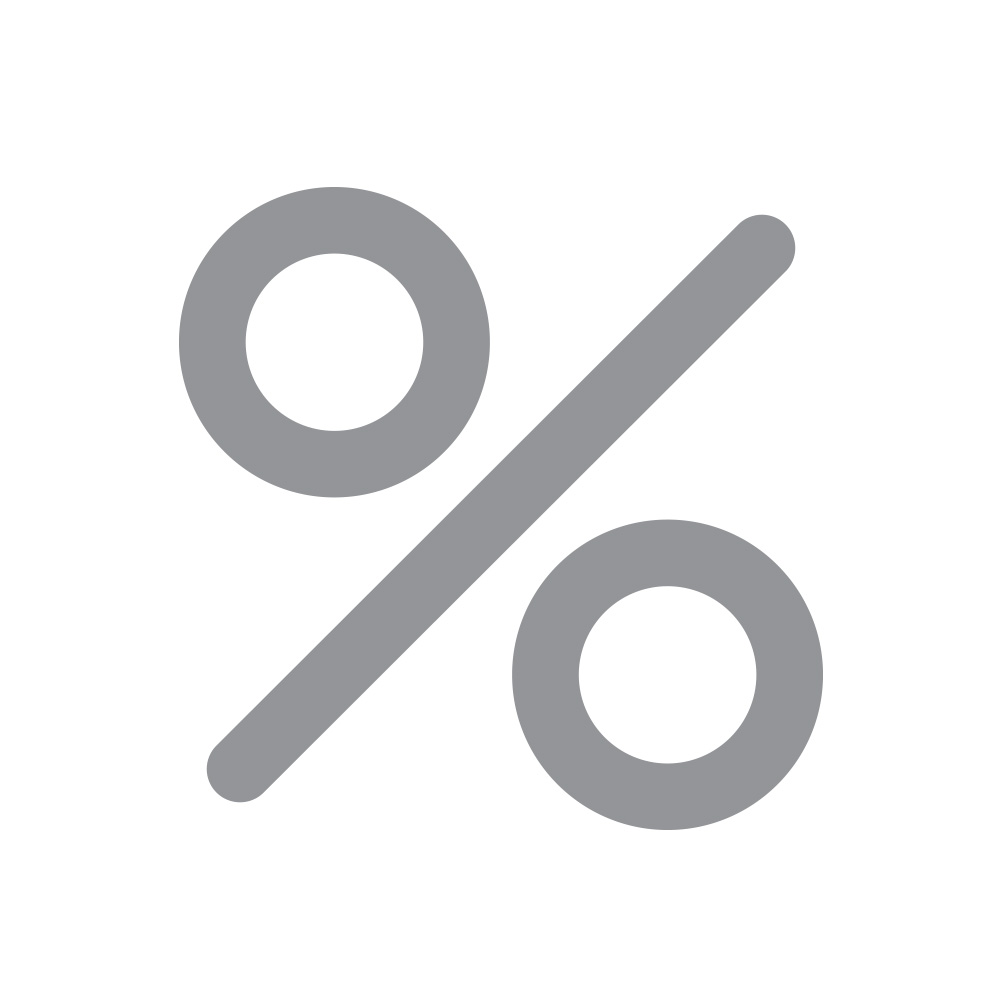 В то же время оставляю 1% на неудачу, а потому предлагаю альтернативный метод решения проблемы в виде установки приложений с зарядом. Вот несколько подходящих программ:
В то же время оставляю 1% на неудачу, а потому предлагаю альтернативный метод решения проблемы в виде установки приложений с зарядом. Вот несколько подходящих программ:
- Battery Percent Enabler;
- Enable Battery Percentage;
- show battery percentage.
Как работать с такими приложениями? Достаточно запустить понравившуюся программу и активировать переключатель «Enable Battery Percent» или что-то в этом духе. Проценты появятся либо автоматически, либо придется перезагрузить смартфон. Также не забудьте выдать приложению разрешение.
🔥 Загляни в телеграм-канал Сундук Али-Бабы, где мы собрали лучшие товары с АлиЭкспресс
Отмечу, что вам не удастся вывести на экран процент зарядки, если на смартфоне установлена новая версия операционной системы (Android 8 и выше), поскольку аналогичная функция по умолчанию доступна в настройках и не требует наличия стороннего ПО. Так что вновь советую не бояться изучать закрома своего телефона.![]() Может быть, вы просто упустили нужный переключатель.
Может быть, вы просто упустили нужный переключатель.
Виджет заряда батареи
Мое восхищение всем, кому удалось сделать, чтобы показывало проценты батареи. Но вы, наверное, согласитесь: цифры на иконке в строке состояния слишком маленькие, а человеку с проблемами зрения их вообще невозможно разглядеть. К счастью, выход есть даже из этой ситуации. Проблема решается установкой виджета заряда батареи, для чего необходимо:
- Скачать приложение с виджетом (например, Battery).
- Задержать палец на свободной области экрана.
- Открыть раздел «Виджеты».
- Выбрать понравившуюся иконку с батареей и разместить ее на рабочем столе.
Вы сможете настроить размер виджета, а также вывести заряд в шторку уведомлений
⚡ Подпишись на Androidinsider в Пульс Mail.ru, чтобы получать новости из мира Андроид первым
Иконки можно вывести как на главный экран, так и оставить в шторке уведомлений. Еще больше крупных значков с зарядом вы найдете в материале с подборкой лучших виджетов батареи.![]() А случае, если у вас возникнут сложности с размещением иконки на рабочем соле, прочитайте наш текст о том, как правильно настроить виджет на Android. Уверен, вы получите ответы сразу на все вопросы.
А случае, если у вас возникнут сложности с размещением иконки на рабочем соле, прочитайте наш текст о том, как правильно настроить виджет на Android. Уверен, вы получите ответы сразу на все вопросы.
Так много людей ненавидят индикатор заряда батареи iPhone, что Apple исправляет его
Эта история является частью Focal Point iPhone 2023, сборника новостей, советов и советов CNET о самом популярном продукте Apple.
iOS 16, последнее обновление мобильного программного обеспечения для Apple iPhone, содержит массу новых функций, но некоторые из них уже оказались менее популярными, чем другие. На самом деле, некоторые функции iOS 16 могут быть настолько раздражающими, что вы захотите их отключить.
Помимо новой кнопки «Поиск» на главном экране, самые большие жалобы на iOS 16 касались значка процента заряда батареи, который впервые после iPhone X вернулся в строку состояния.
Во-первых, у некоторых iPhone не было счетчика заряда батареи. Во-вторых, многим пользователям iPhone не понравилось, как он был переработан.![]() К счастью для обеих групп, Apple планирует исправить обе проблемы с грядущим обновлением 16.1 для iOS.
К счастью для обеих групп, Apple планирует исправить обе проблемы с грядущим обновлением 16.1 для iOS.
Подробнее : 7 скрытых функций iOS 16, обнаружение которых нас удивило
Хотя обновления программного обеспечения еще не выпущены для широкой публики, бета-версии Apple iOS 16.1 для разработчиков обычно демонстрируют функции и исправления, которые будут включены в официальный полный выпуск программного обеспечения для всех.
Вот что вам нужно знать.
Смотрите это: Обзор iPhone 14 Pro и 14 Pro Max: тонны обновлений по той же цене
Что нового в индикаторе состояния батареи на iPhone?
Раньше iPhone отображал точный процент заряда батареи прямо в строке состояния. Но после выпуска iPhone X, который представил выемку — черную полосу в верхней части вашего устройства, в которой находятся динамик и камера — на экране не осталось достаточно места, чтобы процент заряда батареи отображался в строке состояния. , поэтому Apple отключила эту функцию.
, поэтому Apple отключила эту функцию.
Конечно, вы можете провести пальцем вниз от правого верхнего угла вашего iPhone, чтобы просмотреть точный процент заряда в Центре управления, но это означает, что вы не можете посмотреть процент заряда батареи из любого приложения или с главного экрана. И почти невозможно определить точный процент только по значку батареи, что не очень хорошо, если ваш iPhone близок к разрядке.
iOS 16 повторно вводит процент заряда батареи обратно в строку состояния внутри существующего значка батареи.
Новейшие релизы Apple
- Обзор iPhone 14 Pro, Pro Max: добро пожаловать на остров Apple Dynamic Island
- Обзор iPhone 14: хорошее обновление для большинства людей
- Обзор Apple Watch Series 8: постепенное улучшение
- Обзор Apple Watch SE : Почти все, что я хочу
- Выпущена Apple iOS 16: новые функции iPhone из обновления
Какие iPhone не получили процентный индикатор заряда батареи?
Не все пользователи iPhone с iOS 16 увидят новую функцию процента заряда батареи в строке состояния, что некоторых раздражает. Хотя не было официального заявления о том, почему определенные модели исключены из этой функции, похоже, это связано с более низкой плотностью пикселей для некоторых устройств и нехваткой места для других.
Хотя не было официального заявления о том, почему определенные модели исключены из этой функции, похоже, это связано с более низкой плотностью пикселей для некоторых устройств и нехваткой места для других.
Согласно этой странице поддержки Apple, следующие модели не поддерживают эту функцию:
- iPhone XR
- iPhone 11
- iPhone 12 Mini
- iPhone 13 Mini
- Производительность и ярлыки
- iOS 13
- Удобные сводки новостей
- iOS 14
- Специальные возможности iPhone
- iOS 11
- iOS 12
- iOS 16
- iOS 15
- Обратный кран
- Подробнее: Наконец-то! Постоянно просматривать процент заряда батареи в строке состояния вашего iPhone вместо уровней заряда батареи 2-го поколения) и SE (3-го поколения).

- На iOS 16 относится к вышеуказанным моделям и iPhone X, XS, XS Max, 11 Pro, 11 Pro Max, 12, 12 Pro, 12 Pro Max, 13, 13 Pro, 13 Pro Max, 14, 14 Плюс, 14 Про и 14 Про Макс.
- В iOS 15 применяется к iPhone 6S, 6S Plus, 7, 7 Plus, 8, 8 Plus, SE (1-го поколения), SE (2-го поколения), SE (3-го поколения), X, XS, XS Max, XR, 11, 11 Pro, 11 Pro Max, 12, 12 mini, 12 Pro, 12 Pro Max, 13, 13 mini, 13 Pro и 13 Pro Max.

- В iOS 16 это относится к указанным выше моделям и iPhone 14, 14 Plus, 14 Pro и 14 Pro Max.
- В iOS 15 применяется к iPhone 6S, 6S Plus, 7, 7 Plus, 8, 8 Plus, SE (1-го поколения), SE (2-го поколения), SE (3-го поколения), X, XS, XS Max, XR, 11, 11 Pro, 11 Pro Max, 12, 12 mini, 12 Pro, 12 Pro Max, 13, 13 mini, 13 Pro и 13 Pro Max.
- В iOS 16 это относится к указанным выше моделям и iPhone 14, 14 Plus, 14 Pro и 14 Pro Max.
- Аккумулятор?
- Какой у меня процент заряда батареи?
- Сколько у меня осталось батареи?
- Процент батареи?
- Остался аккумулятор?
- Состояние батареи?
- Аккумулятор заряжен?
- На iOS 15 применяется к iPhone 6S, 6S Plus, 7, 7 Plus, 8, 8 Plus, SE (1-го поколения), SE (2-го поколения), SE (3-го поколения), X, XS, XS Max, XR, 11, 11 Pro, 11 Pro Max, 12, 12 mini, 12 Pro, 12 Pro Max, 13, 13 mini, 13 Pro и 13 Pro Max.

- В iOS 16 это относится к указанным выше моделям и iPhone 14, 14 Plus, 14 Pro и 14 Pro Max.
- С зарядным устройством MagSafe: В течение нескольких секунд круговая анимация зарядки MagSafe занимает экран с надписью «% Charged» под ней.
- С другим беспроводным зарядным устройством: На несколько секунд вы увидите значок батареи поверх обоев с надписью «% зарядки» под ним.
- С кабелем Lightning: В течение нескольких секунд вы увидите значок батареи поверх обоев с надписью «% заряда» под ним.

- На iOS 15 применяется к iPhone 6S, 6S Plus, 7, 7 Plus, 8, 8 Plus, SE (1-го поколения), SE (2-го поколения), SE (3-го поколения), X, XS, XS Max, XR, 11, 11 Pro, 11 Pro Max, 12, 12 mini, 12 Pro, 12 Pro Max, 13, 13 mini, 13 Pro и 13 Pro Max.
- В iOS 16 это относится к указанным выше моделям и iPhone 14, 14 Plus, 14 Pro и 14 Pro Max.
- Не пропустите: ваш iPhone сообщит вам об окончании зарядки поколение), SE (2-го поколения), SE (3-го поколения), X, XS, XS Max, XR, 11, 11 Pro, 11 Pro Max, 12, 12 mini, 12 Pro, 12 Pro Max, 13, 13 mini, 13 Pro и 13 Pro Max.
- В iOS 16 это относится к указанным выше моделям и iPhone 14, 14 Plus, 14 Pro и 14 Pro Max.
- Не пропустите: установите собственный звук зарядки или песню для вашего iPhone при каждом подключении или отключении от источника питания 8, 8 Plus, SE (1-го поколения), SE (2-го поколения), SE (3-го поколения), X, XS, XS Max, XR, 11, 11 Pro, 11 Pro Max, 12, 12 mini, 12 Pro, 12 Pro Max, 13, 13 mini, 13 Pro и 13 Pro Max.
- В iOS 16 это относится к указанным выше моделям и iPhone 14, 14 Plus, 14 Pro и 14 Pro Max.
- Не пропустите: превратите свои контакты в приложения на главном экране вашего iPhone
- В iOS 15 это относится к iPhone 6S, 6S Plus, 7, 7 Plus, 8, 8 Plus, SE (1-го поколения) , SE (2-го поколения), SE (3-го поколения), X, XS, XS Max, XR, 11, 11 Pro, 11 Pro Max, 12, 12 mini, 12 Pro, 12 Pro Max, 13, 13 mini, 13 Pro и 13 Pro Max.
- В iOS 16 это относится к указанным выше моделям и iPhone 14, 14 Plus, 14 Pro и 14 Pro Max.
- В iOS 15 применяется к iPhone 6S, 6S Plus, 7, 7 Plus, 8, 8 Plus, SE (1-го поколения), SE (2-го поколения), SE (3-го поколения), X, XS, XS Max, XR, 11, 11 Pro, 11 Pro Max, 12, 12 mini, 12 Pro, 12 Pro Max, 13, 13 mini, 13 Pro и 13 Pro Max.
- В iOS 16 это относится к указанным выше моделям и iPhone 14, 14 Plus, 14 Pro и 14 Pro Max.
- Amperes Lite зарядка батареи (бесплатно)
- Battery HD+ (бесплатно)
- Уровень заряда батареи (0,99 долл. США)
- Срок службы батареи — проверьте время работы (бесплатно)
- Срок службы батареи Doctor Pro (бесплатно)
- Процент заряда батареи ( бесплатно)
- Battery Saver — управление сроком службы батареи и проверка состояния системы (бесплатно)
- Battery Saver — Power Master (бесплатно)
- Battery Widget & Usage Monitor (бесплатно)
- Charger Master (бесплатно)
- Cloud Battery (бесплатно)
- Usage Widget & System Activity (бесплатно)
- В iOS 15 применяется к iPhone 6S, 6S Plus, 7, 7 Plus, 8, 8 Plus, SE (1-го поколения), SE (2-го поколения), SE (3-го поколения), X, XS, XS Max.
 , XR, 11, 11 Pro, 11 Pro Max, 12, 12 mini, 12 Pro, 12 Pro Max, 13, 13 mini, 13 Pro и 13 Pro Max.
, XR, 11, 11 Pro, 11 Pro Max, 12, 12 mini, 12 Pro, 12 Pro Max, 13, 13 mini, 13 Pro и 13 Pro Max. - В iOS 16 это относится к указанным выше моделям и iPhone 14, 14 Plus, 14 Pro и 14 Pro Max.
- В iOS 15 применяется к iPhone 6S, 6S Plus, 7, 7 Plus, 8, 8 Plus, SE (1-го поколения), SE (2-го поколения), SE (3-го поколения), X, XS, XS Max, XR, 11, 11 Pro, 11 Pro Max, 12, 12 mini, 12 Pro, 12 Pro Max, 13, 13 mini, 13 Pro и 13 Pro Max.

Единственный способ просмотреть Процент заряда батареи на iPhone, которые не поддерживают новую функцию, заключается в том, чтобы либо добавить виджет батареи на экран блокировки/главный экран, либо провести вниз от правого верхнего угла вашего iPhone, чтобы просмотреть процент заряда батареи рядом со значком батареи (вместо этого внутри него).
Тем не менее, новая функция процента заряда батареи появится в iPhone XR, iPhone 11 и iPhone Minis с iOS 16.1, которая была выпущена на прошлой неделе для разработчиков. Вы можете узнать, как скачать его здесь, но достаточно скоро он должен быть представлен широкой публике.
Что не так с дизайном индикатора заряда батареи iPhone?
Не всем нравится дизайн нового значка процента заряда батареи. Хотя сам процент заряда батареи всегда виден в строке состояния на поддерживаемых устройствах, сам значок батареи всегда отображается как полный, независимо от того, находится ли телефон в режиме ожидания, заряжается или находится в режиме пониженного энергопотребления — меняется только цвет. Так что это может быть немного запутанным, если вы просто посмотрите на это.
Единственный раз, когда дизайн действительно меняется, это когда уровень заряда батареи достигает 20% или меньше — тогда значок батареи отображается как разряженный или примерно на пятую часть и становится красным.
В Твиттере Микаэль Йоханссон создал мокап, который показывает изменение значка батареи вместе с процентом. Тысячам людей понравился твит, и многие согласились, что это улучшение по сравнению с текущим дизайном.
Нет ничего плохого в том, что выпустила Apple, но я думаю, что мог бы предпочесть что-то вроде Альтернативы A для индикатора батареи pic.
— Микаэль Йоханссон (@michaelnevernot) 10 августа 2022 г.twitter.com/a44879RIFk
Apple изменит дизайн индикатора заряда батареи в iOS 16.1
Судя по всему, Apple услышала критику со стороны пользователей iPhone и изменила дизайн значка процента заряда батареи в iOS 16.1, который в настоящее время находится во второй бета-версии для разработчиков. Как показали макеты, опубликованные Йоханссон, многие люди предпочитали значок разрядившейся батареи вместе с процентным значением.
И это именно то, на что Apple меняет значок батареи, как вы можете видеть в твите ниже, опубликованном Федерико Витиччи. Вместо того, чтобы просто уменьшаться в процентах, дизайн значка батареи также истощается, что упрощает просмотр того, насколько полный (или разряженный) заряд батареи.
Ожидается, что iOS 16.1 будет выпущена для широкой публики где-то в этом году, но если вы хотите ее сейчас, вот как вы можете загрузить бета-версию для разработчиков.
Итак, начнем: Apple изменила дизайн значка процента заряда батареи в iOS 16.
— Федерико Витиччи (@viticci) 20 сентября 2022 г.1 beta 2. Теперь он показывает правильный уровень заряда 🎉 pic.twitter.com/15tvFUCaPx
Как добавить процент заряда батареи обратно в строку состояния в iOS 16
Независимо от того, что вы думаете о дизайне, вы должны хотя бы попробовать функцию процента заряда батареи, если ваш iPhone поддерживает ее.
Чтобы просмотреть процент заряда батареи в строке состояния вашего iPhone, все, что вам нужно сделать, это обновить до iOS 16. Вы можете подождать, пока ваш iPhone предупредит вас всплывающим уведомлением, или принудительно обновить вручную, перейдя к
После обновления вы должны увидеть процентное значение на значке батареи в правом верхнем углу экрана — из любого места на вашем iPhone. Таким образом, вы можете внимательно следить за тем, когда ваш iPhone заряжен или близок к разрядке аккумулятора, и когда вам следует начать его зарядку.![]()
Хотя этот параметр включен по умолчанию, вы можете перейти к Настройки > Аккумулятор
Если вы отключите функцию «Процент заряда батареи», вы удалите цифры из строки состояния и вернетесь к старому дизайну значка батареи.
Нельсон Агилар/CNETЧтобы узнать больше, узнайте обо всем, что Apple представила на мероприятии Far Out. Кроме того, вот лучшие предложения для iPhone 14.
Смотреть это: Как Apple может вернуть iPhone Mini
Когда вы смотрите на строку состояния на своем iPhone, вы почти всегда видите значок батареи, который дает вам оценку того, сколько времени работы от батареи у вас осталось до того, как вам потребуется зарядить устройство. То, что вы не всегда будете видеть, — это точный процент заряда батареи, но есть несколько способов заставить его скрыться.
То, что вы не всегда будете видеть, — это точный процент заряда батареи, но есть несколько способов заставить его скрыться.
С обновлением iOS 16 все стало лучше, когда дело доходит до просмотра процента заряда батареи. Но если вы все еще используете более старую операционную систему на своей модели iPhone с Face ID, есть еще много способов разблокировать ее, и вы можете быть удивлены, сколько их. В этом руководстве основное внимание уделяется моделям iPhone с Face ID, но некоторые из приведенных ниже параметров также будут работать на моделях с Touch ID.
Вариант 1. Включение постоянного значка в строке состояния
В iOS 15 и более ранних версиях вы можете открыть «Настройки» —> «Батарея» —> «Процент заряда батареи», чтобы он отображался рядом со значком батареи в строке состояния, но только если у вас есть iPhone с кнопкой «Домой» и Touch ID. Кроме того, всякий раз, когда у вас активен режим пониженного энергопотребления, процент заряда батареи автоматически отображается в строке состояния на этих моделях. Точно так же он работает и для устройств Touch ID на iOS 16.
Точно так же он работает и для устройств Touch ID на iOS 16.
В то время как Apple пропустила переключатель процента заряда батареи и процент заряда батареи в режиме низкого энергопотребления на iOS 15 и старше для всех моделей iPhone с Face ID — вероятно, из-за ограниченного места для значков строки состояния с выемкой системы камеры TrueDepth, занимающей центр — изменения iOS 16 вещи. Как и в других моделях, перейдите в «Настройки» -> «Батарея» -> «Процент заряда батареи», чтобы увидеть процент заряда батареи от нуля до 100 на моделях Face ID. Он выглядит иначе, чем когда-либо прежде, теперь процентное значение находится внутри значка батареи без знака %.
Если вы еще не используете iOS 16 на своем iPhone с Face ID или если у вас есть iPhone XR, 11, 12 mini или 13 mini (который не поддерживает эту функцию), вы все равно можете использовать любой из другие способы ниже, чтобы просмотреть процент заряда батареи вашего iPhone.
Вариант 2: Откройте Центр управления
Проведите пальцем вниз по экрану от правого верхнего угла дисплея, чтобы открыть Центр управления, и процент заряда батареи появится в строке состояния рядом со значком батареи. В iOS 15 и более ранних версиях это способ по умолчанию для просмотра процента заряда батареи на моделях iPhone с Face ID. Но в iOS 16 он дополняет новый дизайн процента заряда батареи, показанный выше, поэтому, если вам когда-нибудь будет трудно увидеть цифры внутри значка батареи, откройте Центр управления, чтобы увидеть процент в виде более заметного одиночного значка.
Вариант 3. Использование виджета «Батареи»
Нажмите и удерживайте обои, значок приложения, папку или виджет на главном экране, пока не откроется редактор главного экрана, затем нажмите кнопку «плюс» (+) в левом верхнем углу. . Найдите и выберите виджет «Батареи», затем добавьте любой из трех размеров на главный экран. Вы можете нажать и удерживать один из размеров виджета, а затем перетащить его на главный экран в нужное место. Вы также можете нажать «Добавить виджет», чтобы разместить его на текущей странице главного экрана.
Обратите внимание, что небольшой виджет «два на два» будет отображать процент заряда батареи вашего iPhone только тогда, когда никакие аксессуары не подключены. Когда вы подключаете свои AirPods, Apple Watch или другое периферийное устройство Bluetooth, которое принимает виджет «Батареи», вы увидите только приблизительную оценку, основанную на кружке вокруг значка iPhone. Размеры два на четыре и четыре на четыре всегда будут иметь уровень.
Размеры два на четыре и четыре на четыре всегда будут иметь уровень.
Вариант 4: Спросите Siri
Если вам нравится говорить или печатать Siri, вы можете спросить ее, сколько времени осталось от батареи. Откройте Siri, как обычно, и задайте один из следующих вопросов. Вероятно, вы могли бы задать еще несколько вариантов, так что руководствуйтесь своей интуицией, и вы, вероятно, получите правильный ответ.
Вариант 5. Зарядка iPhone
Каждый раз, когда вы начинаете заряжать свой iPhone, вы должны видеть текущий процент заряда батареи, как только начинается зарядка, но только на экране блокировки или в Центре уведомлений. Это происходит независимо от того, заряжаете ли вы по беспроводной сети с помощью зарядного устройства MagSafe или сторонней зарядной станции на основе Qi или используете кабель Lightning с адаптером питания или компьютером.
Вариант 6: Пробуждение при зарядке
Если вы находитесь в процессе зарядки и разбудите свой iPhone, «% зарядки» на короткое время заменит дату на экране блокировки.
Вариант 7: Прекратить зарядку
Когда вы отсоединяете свой iPhone от кабеля Lightning или снимаете его с беспроводного зарядного устройства — независимо от того, используется ли он в данный момент или находится в спящем режиме — «% зарядки» заменит дату на экране блокировки. или Центр уведомлений на короткое время. Если вы не находитесь на одном из этих экранов в это время, вы просто увидите, как значок зарядки в строке состояния возвращается к стандартному значку батареи.
или Центр уведомлений на короткое время. Если вы не находитесь на одном из этих экранов в это время, вы просто увидите, как значок зарядки в строке состояния возвращается к стандартному значку батареи.
Вариант 8. Используйте пользовательский ярлык
В приложении «Ярлыки» есть действие «Получить уровень заряда батареи», которое можно использовать для быстрого просмотра уровня заряда батареи в виде числа от нуля до 100. Создайте новый ярлык, добавьте действие и добавьте еще одно действие, например «Быстрый просмотр» или «Показать результат», которое будет отображать номер, полученный первым действием.![]() Затем используйте меню настроек ярлыка, чтобы добавить значок для ярлыка на главный экран, который вы можете нажать, когда захотите узнать.
Затем используйте меню настроек ярлыка, чтобы добавить значок для ярлыка на главный экран, который вы можете нажать, когда захотите узнать.
Вариант 9. Назначение ярлыка для Back Tap или AssistiveTouch
Если вы не находитесь на главном экране, вы можете использовать другой способ, чтобы открыть ярлык уровня заряда батареи. Перейдите в «Настройки» -> «Универсальный доступ» -> «Касание» -> «Касание назад», затем назначьте ярлык для жеста двойного или тройного касания. Таким образом, вы можете дважды или трижды коснуться задней панели своего iPhone, чтобы увидеть процент заряда батареи.
Таким образом, вы можете дважды или трижды коснуться задней панели своего iPhone, чтобы увидеть процент заряда батареи.
Вы также можете перейти к AssistiveTouch в меню специальных возможностей Touch и назначить ярлык для пользовательского действия или в меню верхнего уровня, затем включить AssistiveTouch и открыть меню или использовать пользовательское действие для запуска ярлыка.
Вариант 10: Используйте стороннее приложение
Сторонние приложения в App Store также могут считывать процент заряда батареи для вашего iPhone, поэтому вы можете использовать одно из них, если вам не нравится какой-либо из вариантов. выше. Некоторые из них позволят вам просматривать уровень заряда батареи в приложении, в то время как другие также будут иметь виджет, который вы можете использовать. Ниже приведен лишь небольшой список доступных приложений.
выше. Некоторые из них позволят вам просматривать уровень заряда батареи в приложении, в то время как другие также будут иметь виджет, который вы можете использовать. Ниже приведен лишь небольшой список доступных приложений.
Вариант 11: просмотр настроек аккумулятора
Можно подумать, что в меню «Аккумулятор» в настройках будет указано точное оставшееся время работы от аккумулятора, но оно показывает только то, до какого процента был заряжен ваш iPhone в последний раз в разделе «Последние 24 часа» или «Последние 10 дней». Например, может быть написано «Последняя зарядка до 77%», но это могло быть несколько часов назад.
Диаграмма уровня заряда батареи может дать вам лучшее представление о текущем уровне заряда батареи, но только в представлении «Последние 24 часа». Вы можете нажать на час на диаграмме, чтобы сфокусироваться на нем, чтобы увидеть его лучше по сравнению с процентной клавишей справа.


 1 beta 2. Теперь он показывает правильный уровень заряда 🎉 pic.twitter.com/15tvFUCaPx
1 beta 2. Теперь он показывает правильный уровень заряда 🎉 pic.twitter.com/15tvFUCaPx
 , XR, 11, 11 Pro, 11 Pro Max, 12, 12 mini, 12 Pro, 12 Pro Max, 13, 13 mini, 13 Pro и 13 Pro Max.
, XR, 11, 11 Pro, 11 Pro Max, 12, 12 mini, 12 Pro, 12 Pro Max, 13, 13 mini, 13 Pro и 13 Pro Max.